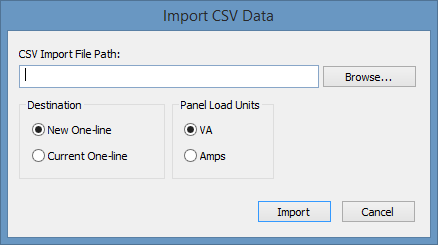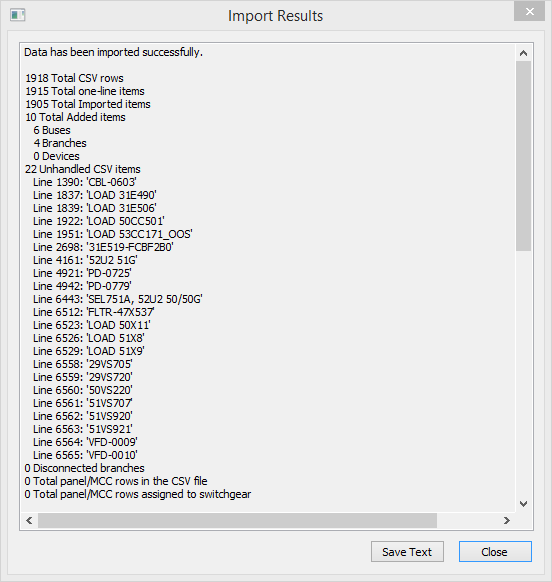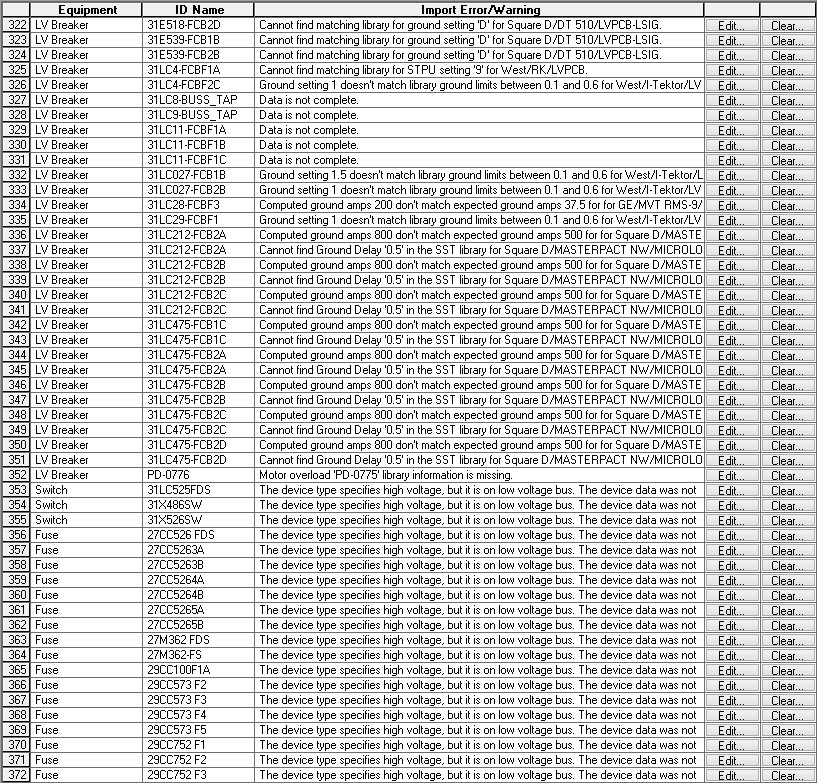Importação de um Arquivo no Formato SKM [Importing an SKM Format File]
O programa SKM inclui a ferramenta para criar um arquivo com dados de equipamentos no formato CSV. Se voce possui os dados neste formato CSV, você pode importar o arquivo para o EasyPower. Apos a importação ter sido completada, um relatório é disponibilizado para indicar o sucesso da importação com as informações acerca de quaisquer erros encontrados.
Para informações sobre a criação de um arquivo de exportação no SKM, veja Criando um Arquivo CSV de Exportaçao de Dados SKM.
Nota: É necessário ter conexão de internet para importar com sucesso. O processo usa um arquivo de mapeamento armazenado na web para compatibilizar os dados dos equipamentos.
Importando o Arquivo
Para importar o arquivo, faça o seguinte:
- Copie o arquivo exportado para o computador no qual você deseja realizar a importação.
- Clique em Arquivo > Importar > Importar Dados SKM [File > Import > Import SKM Data].
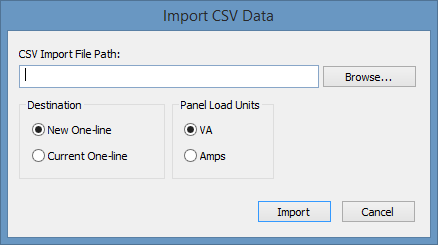
Figura 1:1 Caixa de Diálogo Importar Dados CSV
- Clique em Navegar [Browse] para localizar o arquivo de importação, selecione o arquivo, e a seguir clique em Abrir [Open].
- Sob Destino [Destination], selecione se você deseja os dados importados para um novo unifilar ou no unifilar corrente.
Nota: Se você importar o arquivo .CSV mais do que uma vez para o mesmo unifilar, a nova importação sobrescreve os dados existentes.
- Selecione se você quer que a importação contenha as Unidades de Carga do Painel [Panel Load Units] em VA [VA] ou A [Amps].
- Clique em Importar [Import].
- Após a importação ter sido completada, uma caixa de diálogo Resultados da Importação [Import Results] é exibida. Você pode rever as informações da importação aqui. Clique em Salvar Texto [Save Text] para salvar uma cópia dos resultados num arquivo de texto num local que você especificar.
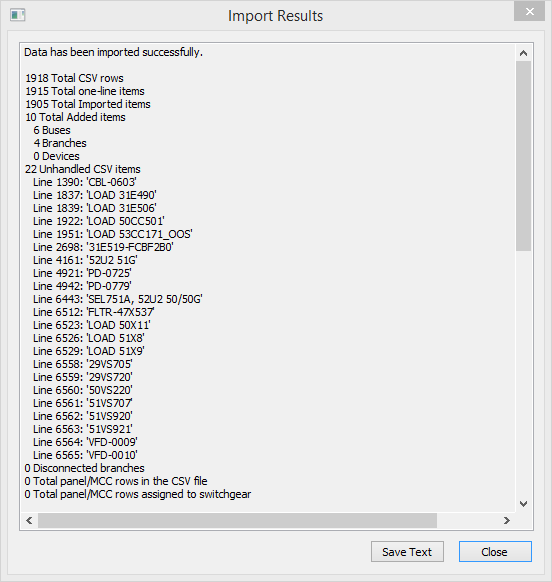
Figura 2:1 Resultados da Importação
- Clique em Fechar [Close] para fechar a caixa de diálogo dos resultados. O log de The Erros/Advertências de Importação [Import Error/Warning] é exibido.
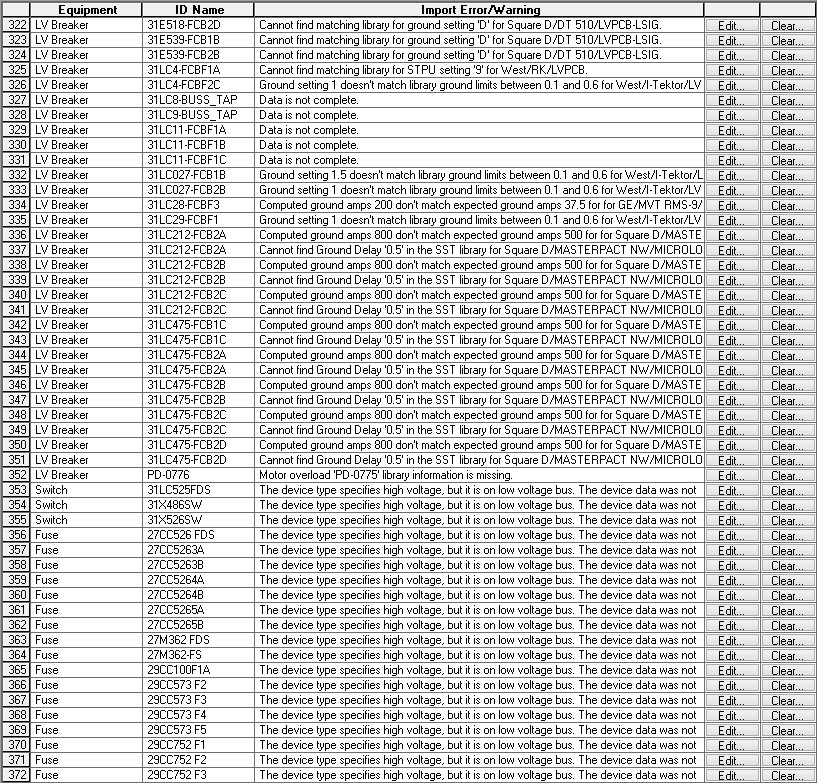
Figura 3:2 Erros/Advertências de Importação [Import Error/Warning Log]
- Clique em Editar [Edit] para abrir a caixa de diálogo de equipamentos para o item para completar alguma informação faltante. As mensagens do log podem auxiliar você a determinar quais mudanças devem ser realizadas.
- Clique em Limpar [Clear] para remover qualquer item do log de importação.
- Quando você fecha o log de Erros/Advertências de Importação [Import Error/Warning] , o unifilar é exibido. Use as opções de Zoom [Zoom] para visualizar áreas específicas do unifilar.

Figura 4:3 Diagrama Unifilar após a Importação
Se você encontrar aqueles ítens que estão faltando na importação, assegure-se que o arquivo importado contenha os ítens. Você pode ser que seja necesário mudar o formato no SKM para importar os itens faltantes. Veja Criação de um Formato Customizado para maiores informações.
Dica: Você pode visualizar os ítens no Navegador da Base de Dados [Database Browser] para olhar as incosnsistências de importação. Veja Relatório [Report] e Navegador da Base de Dados para maiores informações.
Vosualização do Log de Importação
Você pode visualizar o conteúdo do log de importação a qualquer tempo clicando em Arquivo > Importar > Visualizar Log de Importação [File > Import > View Import Log].
Nota: Quando você cria ítens de equipamentos a partir de um arquivo de importação, uma nova aba Dados Coletados [Collected Data] aparecem na caixa de diálogo dos dados dos ítens. As informações de importação são armazenadas lá para sua referência. Veja Aba Dados Coletados para maiores informações.
Próximo: Importando um Arquivo de Dados do OnSite
Informações Adicionais